
Ta programska oprema bo popravila pogoste napake računalnika, vas zaščitila pred izgubo datotek, zlonamerno programsko opremo, okvaro strojne opreme in optimizirala vaš računalnik za največjo zmogljivost. Zdaj odpravite težave z računalnikom in odstranite viruse v treh preprostih korakih:
- Prenesite orodje za popravilo računalnika Restoro ki je priložen patentiranim tehnologijam (patent na voljo tukaj).
- Kliknite Zaženite optično branje najti težave s sistemom Windows, ki bi lahko povzročale težave z računalnikom.
- Kliknite Popravi vse za odpravljanje težav, ki vplivajo na varnost in delovanje vašega računalnika
- Restoro je prenesel 0 bralci ta mesec.
Fortnite je celoten paket, ko gre za sodobne MMO igre. Ta tretji strelec Battle Royale si zasluži vso priljubljenost, ki jo dobi z optimizacijo in brezplačnim igranjem.
Poleg tega igra deluje skoraj brezhibno na vseh vrstah sistemov, zaradi česar je napaka, ki jo bomo danes poskusili odpraviti, precej nenavadna.
Veliko uporabnikov in ljubiteljev Fortnite je namreč poročalo, da zvok v igri ne deluje na vseh platformah. Začenši z računalnikom, ročnimi napravami in konzole. Iz očitnih razlogov se bomo držali računalnika.
Ta napaka se lahko pojavi iz različnih razlogov, vključno z napakami v igri ali splošnimi težavami sistema Windows. Zaradi tega smo našteli vse rešitve, do katerih smo lahko prišli, zato jih preverite spodaj.
Kako lahko popravim težave z zvokom v igri v programu Fortnite za osebni računalnik?
- Onemogoči vizualizacijo zvočnih učinkov
- Preverite Zvočniki
- Zaženite Fortnite kot skrbnik
- Preverite možnosti zvoka za Fortnite
- Posodobite igro
- Nastavite privzeto napravo za predvajanje
- Namestite DirectX
- Znova namestite igro
- Ponastavite računalnik na tovarniške nastavitve
1. rešitev - onemogočite vizualizacijo zvočnih učinkov
Najpogostejša rešitev te težave je v meniju z nastavitvami v igri. Gre za učinke vizualizacije zvoka, ki bi morali izboljšati igralno izkušnjo za igralce z okvaro sluha.
Vendar ta funkcija, čeprav lep dodatek, popolnoma onemogoči zvok, ko je omogočena. Zato predlagamo, da ga onemogočite in se premaknete od tam.
Če niste prepričani, kako onemogočiti funkcijo za ljudi s posebnimi potrebami »Vizualizirajte zvočne učinke« v programu Fortnite, sledite tem navodilom:
- Začnite igro.
- Odprto Nastavitve.
- Izberite Dostopnost zavihek.
- PreklopiteVizualizirajte zvočne učinke”Funkcija izključena.
2. rešitev - Preverite gonilnike zvoka
Če nimate potrebnih računalniških znanj za ročno posodabljanje / popravljanje gonilnikov zvoka, toplo priporočamo, da to storite samodejno z namenskim orodjem za posodobitev gonilnikov.
Torej, če iščete dolgoročno rešitev, ki vas bo razbremenila glavobola, ki ga povzroča zastareli vozniki, predlagamo, da uporabite profesionalno programsko opremo.
 Gonilniki so bistvenega pomena za vaš računalnik in vse programe, ki jih uporabljate vsak dan. Če se želite izogniti zrušitvam, zamrznitvam, napakam, zaostankom ali drugim težavam, jih boste morali sproti posodabljati.Nenehno preverjanje posodobitev gonilnikov je zamudno. Na srečo lahko uporabite avtomatizirano rešitev, ki bo varno preverjala, ali so na voljo nove posodobitve in jih z lahkoto uporabljala, zato vam toplo priporočamo DriverFix.Za varno posodabljanje gonilnikov sledite tem preprostim korakom:
Gonilniki so bistvenega pomena za vaš računalnik in vse programe, ki jih uporabljate vsak dan. Če se želite izogniti zrušitvam, zamrznitvam, napakam, zaostankom ali drugim težavam, jih boste morali sproti posodabljati.Nenehno preverjanje posodobitev gonilnikov je zamudno. Na srečo lahko uporabite avtomatizirano rešitev, ki bo varno preverjala, ali so na voljo nove posodobitve in jih z lahkoto uporabljala, zato vam toplo priporočamo DriverFix.Za varno posodabljanje gonilnikov sledite tem preprostim korakom:
- Prenesite in namestite DriverFix.
- Zaženite aplikacijo.
- Počakajte, da DriverFix zazna vse vaše napačne gonilnike.
- Programska oprema vam bo zdaj pokazala vse gonilnike, ki imajo težave, in samo izbrati morate tiste, ki bi jih radi popravili.
- Počakajte, da DriverFix prenese in namesti najnovejše gonilnike.
- Ponovni zagon računalnik, da spremembe začnejo veljati.

DriverFix
Gonilniki ne bodo več povzročali težav, če danes prenesete in uporabljate to zmogljivo programsko opremo.
Obiščite spletno mesto
Omejitev odgovornosti: ta program je treba nadgraditi z brezplačne različice, da lahko izvede nekatera posebna dejanja.
3. rešitev - zaženite Fortnite kot skrbnik
V morju predlaganih rešitev je svoje mesto našlo tisto, ki se nanaša na administrativna dovoljenja. Nekateri uporabniki so namreč opazili, da igra nima ustreznih dovoljenj ali jo sistem sam blokira.
Težavo z zvokom so rešili tako, da so igro zagnali kot skrbnik. To je lahko dolgotrajna rešitev, vendar je vredno poskusiti.
Evo, kako zagnati Fortnite in Epic Games Launcher kot skrbnik:
- Z desno miškino tipko kliknite bližnjico do namizja Fortnite in odprite Lastnosti.
- Izberite Kompatibilnost zavihek.
- Označite »Zaženite ta program kot skrbnik"In potrdite izbiro.
- Naredite enako za Epic Games Launcher.
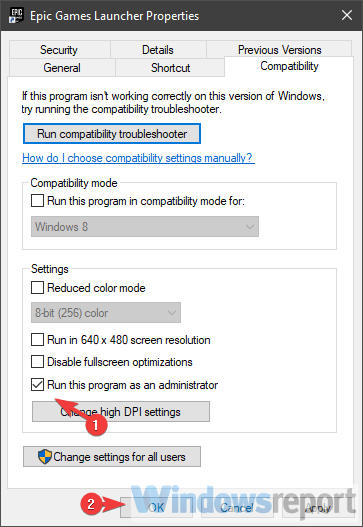
Preberite vse o skrbniškem računu in kako ga lahko omogočite / onemogočite točno tukaj!
Ko kliknete Zaženi kot skrbnik, se nič ne zgodi? Ne skrbite, za vas imamo pravo rešitev.
4. rešitev - Preverite možnosti zvoka za Fortnite
Kot verjetno že veste, obstajajo posebne nastavitve zvoka za posamezne aplikacije. Točno tam morate iskati naprej. Če je zvok Fortnite tam utišan, ga boste morali vklopiti.
Še bolje, če želite zagotoviti, da je vse tako, kot naj bi bilo, predlagamo ponastavitev nastavitev zvoka aplikacije na privzete vrednosti. Upoštevajte ta navodila, da potrdite, da Fortnite ni izklopljen v sistemskih nastavitvah zvoka:
- Odprite Fortnite in ga zmanjšajte s pritiskom na tipko Windows + tipko M.
- Pritisnite tipko Windows + I, da prikličete Nastavitve app.
- Izberite Sistem.
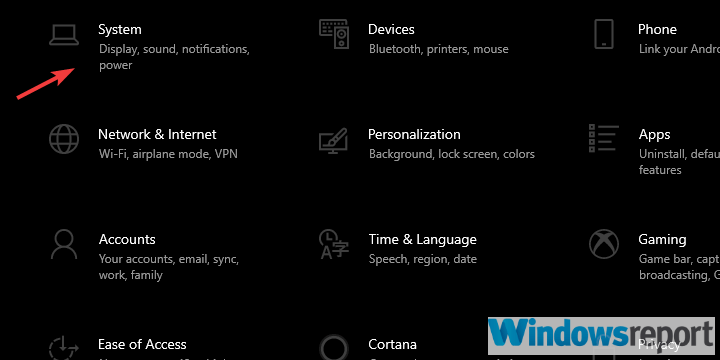
- Izberite Zvok iz levega podokna.
- Prepričajte se, da sta vhodna in izhodna naprava ni utišan. Lahko jih preizkusite in zaženete orodje za odpravljanje težav, če ne bodo delovale.
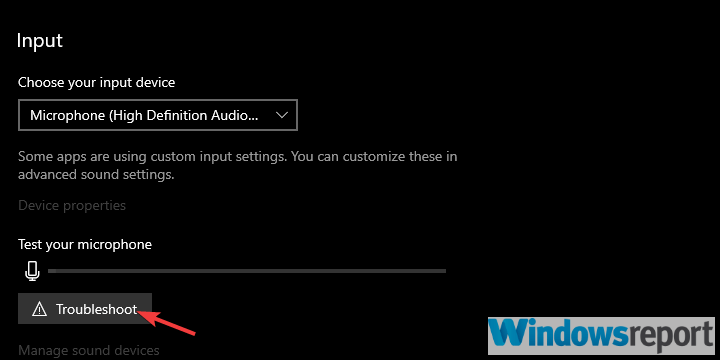
- Zdaj pa odpri Naprednomožnosti zvoka.
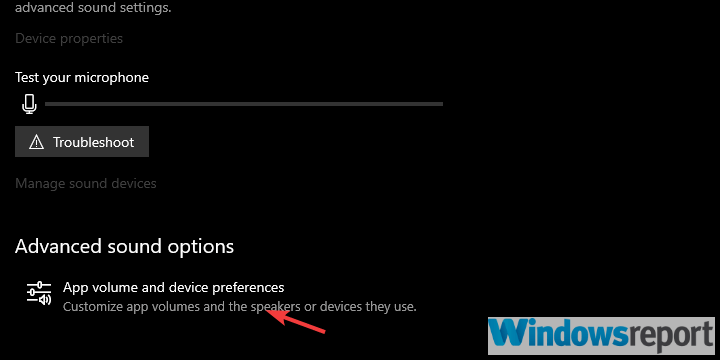
- Na seznamu bi morali videti Fortnite. Prepričajte se, da ni izklopljen.
Če imate težave z odpiranjem aplikacije Nastavitev, si oglejteTa članek rešiti težavo.
Če se orodje za odpravljanje težav ustavi, preden dokončate postopek, ga popravite s pomočjo tega celotnega vodnika.
5. rešitev - Posodobite igro
Zvok v igri se je po posodobitvi (popolnoma ali delno) pokvaril. To pomeni, da če napako v igri povzroča težava, jo bo obravnavala naslednja posodobitev.
Zaženite sistemsko skeniranje, da odkrijete morebitne napake

Prenesite Restoro
Orodje za popravilo računalnika

Kliknite Zaženite optično branje najti težave s sistemom Windows.

Kliknite Popravi vse odpraviti težave s patentiranimi tehnologijami.
Zaženite optično branje računalnika z orodjem za popravilo Restoro in poiščite napake, ki povzročajo varnostne težave in upočasnitve. Po končanem pregledovanju bo popravilo poškodovane datoteke nadomestilo s svežimi datotekami in komponentami sistema Windows.
Vsaj tako je običajno. Epic Games se dobro znajdejo z vsemi 6 glavnimi in desetinami manjših popravkov, kar izboljša igro na kakršen koli možen način.
Zato predlagamo, da igro čim prej posodobite. Upoštevajte, da so popravki običajno precej masivni, zato bo trajalo nekaj časa.
6. rešitev - nastavite privzeto napravo za predvajanje
Nekateri uporabniki imajo posebno težavo z slušalke in an zunanji mikrofon. To se lahko zgodi, ker te naprave za izhod / vhod zvoka v sistemskih nastavitvah niso nastavljene kot privzete naprave za predvajanje.
To je tudi verjeten razlog, zakaj vaš mikrofon oz zvočniki/ slušalke med predvajanjem ne bodo delovale Fortnite. V Windows 10 nastavite privzeto izhodno in vhodno zvočno napravo:
- Prepričajte se, da so vhodno / izhodne naprave za zvok (slušalke, zvočniki ali mikrofon) priključene.
- Zapri igro.
- Z desno miškino tipko kliknite ikono Zvok in odprite Zvok iz kontekstnega menija.
- Izberite Predvajanje zavihek.
- Z desno miškino tipko kliknite napravo, ki jo uporabljate, in jo nastavite kot privzeto.
- Naredite enako za Snemanje naprave.
7. rešitev - Namestite DirectX
Veliko tem forumov je namenjenih tej napaki in veliko jih predlaga, da iz sistemske particije izbrišete nekatere datoteke DLL. Ko to storite, priporočajo prenos teh datotek z nekaterih sumljivih spletnih mest tretjih oseb.
Ne - in ponavljam - ne delajte tega. Če je tak problem, lahko tečete SFC in DISM ter popravite poškodovane ali nepopolne datoteke na ta način. Najpomembneje pa je, da je nameščena najnovejša različica DirectX.
Prenesite in namestite najnovejšo ponovitev različice DirectX, odvisno od različice, ki jo podpira vaš GPU. Poiščite tudi redistribuble, kot je VC ++. To lahko reši težavo z namestitvijo.
Če ne morete namestiti DirectX, uporabite ta priročnik za odpravljanje težav da se znebite težave.
8. rešitev - znova namestite igro
Če ste še vedno v težavi z zvokom v igri, lahko igro znova namestite. Svetujemo vam, da pred novo namestitvijo očistite vse, da se izognete morebitnim konfliktnim konfiguracijam.
Pristop čistega skrilavca je najboljši, če se kaj takega zgodi. Ponovna namestitev bo seveda zahtevala ponovni prenos namestitvenih datotek prek zaganjalnika Epic Games, kar lahko traja nekaj časa.
Fortnite v računalniku znova namestite tako:
- V vrstico za iskanje sistema Windows vnesite Control in odprite Nadzorna plošča.
- Kliknite na Odstranite program.
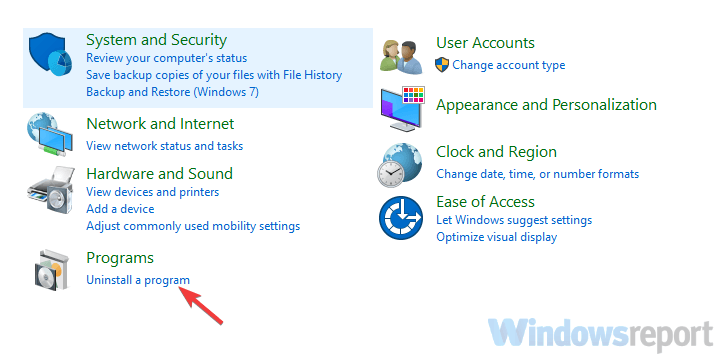
- Odstrani Fortnite.
- Uporabite katero koli od ta brezplačna orodja priporočamo da počistite vse preostale povezane datoteke in vnose v register.
- Uporabite Epic Games Launcher, da ponovno naložite in namestite Fortnite.
Če potrebujete več informacij o odstranjevanju programov in aplikacij v sistemu Windows 10, si oglejte to namenski vodnik.
Ne morete odpreti nadzorne plošče? Za rešitev poiščite ta vodnik po korakih
9. rešitev - Ponastavite računalnik na tovarniške nastavitve
Nekatere posodobitve sistema Windows 10 so pokazale različne težave z zvokom. Zdi se, da so posodobitve zaradi napačne izvedbe gonilnika zvoka mnogim uporabnikom, ki so posodabljali, povzročale težave z zvokom.
To lahko rešite tako, da znova namestite gonilnik, se vrnete na prejšnjo ponovitev sistema Windows 10 ali ponastavite računalnik na tovarniške vrednosti.
Tukaj je postopek ponastavitve računalnika in, upajmo, končno uživanje v popolni izkušnji Battle Royale v Fortniteu:
- Pritisnite tipko Windows + I, da odpreteNastavitve app.
- IzberitePosodobitve in varnostoddelku.
- IzberiteOkrevanje iz levega podokna.
- Pod "Ponastavite ta računalnik", KlikniteZačeti.
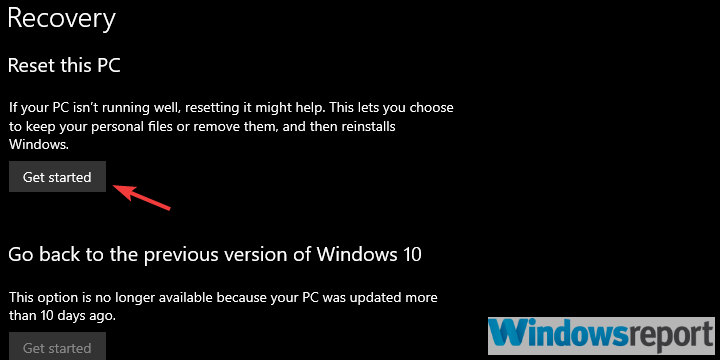
Potrebujete več informacij o ponastavitvi računalnika na tovarniške nastavitve? PreberiteTa članek in ugotovite vse, kar morate vedeti.
Nesreča se zgodi in računalnika ne morete ponastaviti! Na srečo imamo prave rešitve za vas.
S tem lahko zaključimo ta članek. Če imate kakršno koli alternativno rešitev, ki smo jo pozabili, ali vprašanje v zvezi z uvrščenimi, povejte. Svoje misli lahko delite v spodnjem oddelku za komentarje.
POVEZANE ZGODBE, KI JIH MORATE OGLEDATI:
- Se ne morete pridružiti zabavi prijateljev v Fortniteu? Dobili smo popravek
- Odpravite napako pri plačilu Fortnite enkrat za vselej
- Ne morem se pridružiti prijavni čakalni vrsti Fortnite error [Expert Fix]
 Še vedno imate težave?Popravite jih s tem orodjem:
Še vedno imate težave?Popravite jih s tem orodjem:
- Prenesite to orodje za popravilo računalnika ocenjeno z odlično na TrustPilot.com (prenos se začne na tej strani).
- Kliknite Zaženite optično branje najti težave s sistemom Windows, ki bi lahko povzročale težave z računalnikom.
- Kliknite Popravi vse odpraviti težave s patentiranimi tehnologijami (Ekskluzivni popust za naše bralce).
Restoro je prenesel 0 bralci ta mesec.


